

Dette emne indeholder følgende instruktioner.
Opret konfigurationsrapport fra Settings Editor
Udskriv konfigurationsrapport fra Settings Editor
Udskriv konfigurationsrapport fra kontrolpanel
Konfigurationsrapporten indeholder en oversigt over konfigurationen af printeren. Du kan udskrive den faktiske konfigurationsrapport.
Åbn Settings Editor, og gå til: .
 Fanen [Fejlfinding]
Fanen [Fejlfinding] Klik på [Logføring og rapporter] i indstillingsgruppen [Oprettelse af konfigurationsrapporten].
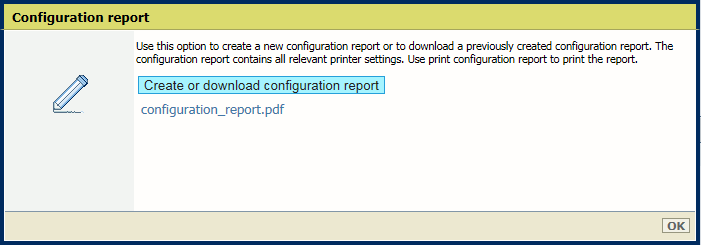
Klik på [Konfigurationsrapport (opret og hent)] i dialogboksen [Oprettelse af konfigurationsrapporten].
Klik på PDF-filen, og gem den på en ekstern placering.
Klik på [OK].
Åbn Settings Editor, og gå til: .
 Fanen [Fejlfinding]
Fanen [Fejlfinding] Klik på [Logføring og rapporter] i indstillingsgruppen [Udskriv konfigurationsrapport].

Klik på [Konfigurationsrapport (udskriv)] i dialogboksen [Udskriv konfigurationsrapport].
Klik på [OK] for at sende det job, der skal udskrive rapporten, til udskriftskøen.
På kontrolpanelet skal du trykke på: .
Du kan også trykke på den angivne knap på startskærmen i kontrolpanelet og trykke på [Systemkonfiguration].
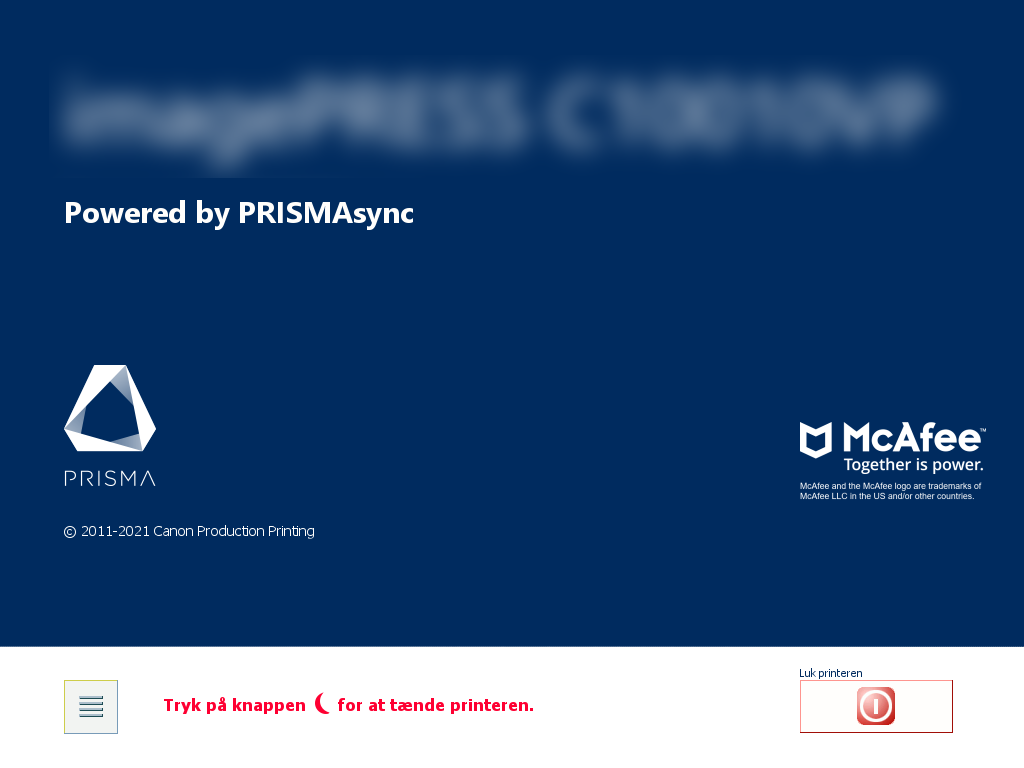 Startskærm i kontrolpanel
Startskærm i kontrolpanel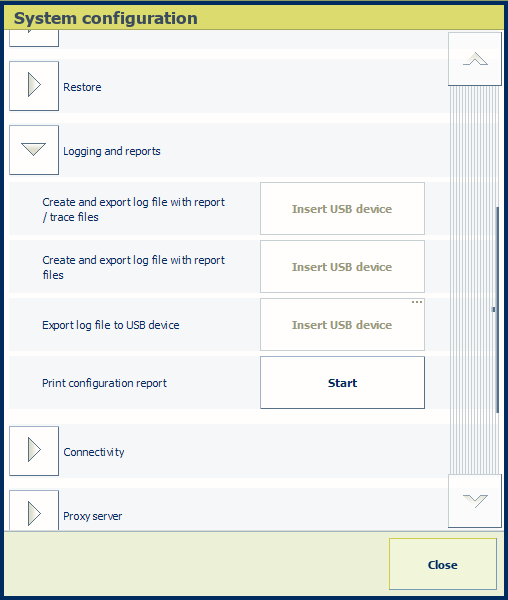
Tryk på [Udskriv konfigurationsrapport] i feltet [Start af ].
Det job, der skal udskrive rapporten, er sendt til udskriftskøen.